

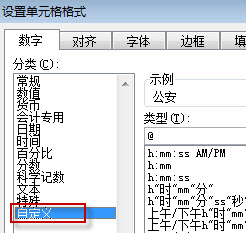
|
Microsoft Excel是Microsoft为使用Windows和Apple Macintosh操作系统的电脑编写的一款电子表格软件。直观的界面、出色的计算功能和图表工具,再加上成功的市场营销,使Excel成为最流行的个人计算机数据处理软件。 下面的excel数据,“来源”列,是湖北省的一些市的名字。 题目:将“来源”列的excel单元格文字,批量添加文字,格式为:湖北省××市。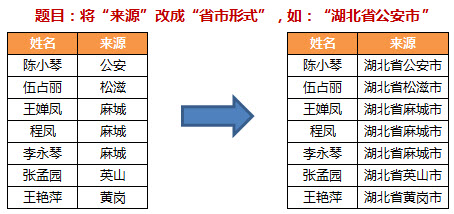 ? 本文的excel批量添加文字有两种方法。下面逐一呈现。?excel批量添加文字方法一: 使用设置单元格格式来实现。操作步骤演示: 1.选择“来源”下面的所有单元格,按下CTRL+1,打开“设置单元格格式”对话框。 2.单击“数字”选项卡下面的“文本”。操作目的:因为我们的单元格数据是文本,因此首先单击一下“文本”。 ? 本文的excel批量添加文字有两种方法。下面逐一呈现。?excel批量添加文字方法一: 使用设置单元格格式来实现。操作步骤演示: 1.选择“来源”下面的所有单元格,按下CTRL+1,打开“设置单元格格式”对话框。 2.单击“数字”选项卡下面的“文本”。操作目的:因为我们的单元格数据是文本,因此首先单击一下“文本”。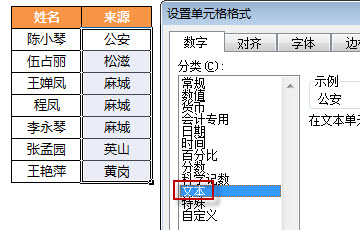 ? 3.切换到“数字——自定义”选项卡,可以看到右边的“类型”框里面有一个“@”,表示文本。? 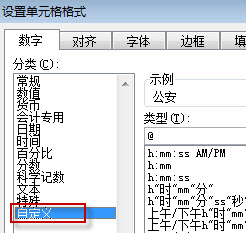 4. 我们需要在“@”的前面输入“湖北省”,“@”后面输入“市”。在输入的同时,可以看到上面的“示例”里面会同步预览我们输入的内容。 4. 我们需要在“@”的前面输入“湖北省”,“@”后面输入“市”。在输入的同时,可以看到上面的“示例”里面会同步预览我们输入的内容。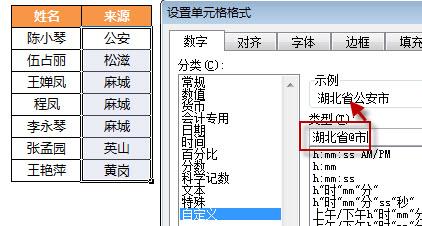 ?excel批量添加文字方法二: 除了上面的设置单元格格式来批量添加文字以为,还可以使用公式完成。下面提供2个参考公式,都可以实现。 ="湖北省"&M6&"市" =CONCATENATE("湖北省",M6,"市") ?excel批量添加文字方法二: 除了上面的设置单元格格式来批量添加文字以为,还可以使用公式完成。下面提供2个参考公式,都可以实现。 ="湖北省"&M6&"市" =CONCATENATE("湖北省",M6,"市")Excel整体界面趋于平面化,显得清新简洁。流畅的动画和平滑的过渡,带来不同以往的使用体验。 |
温馨提示:喜欢本站的话,请收藏一下本站!